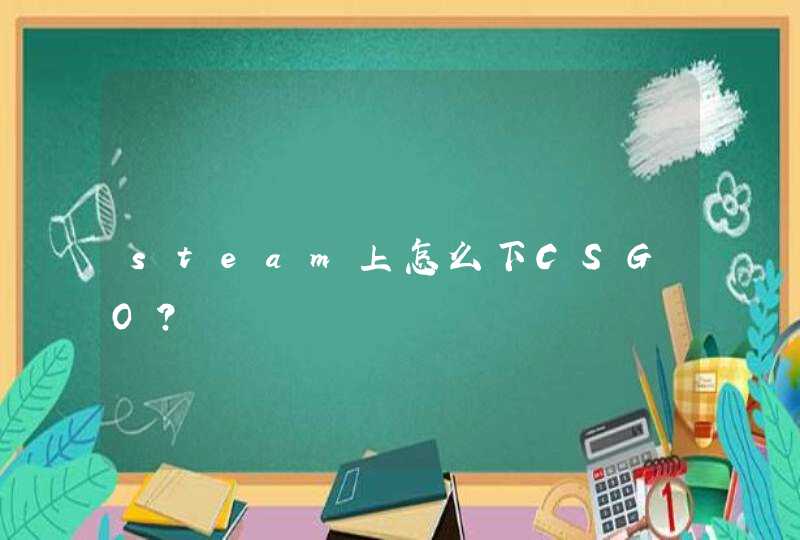电脑连接电视方法如下:
步骤1、需要准备一条HDMI连接线。
步骤2、用HDMI连接线的一头插到电视机的HDMI接口。
步骤3、用HDMI连接线的另一头插到电脑上的HDMI接口;系统会自动识别有外置的显示设备,可以根据需要选择投影复制模式或者是拓展模式。
步骤4、启动电脑和液晶电视机,用遥控器把液晶电视的“信号源”调整到“HDMI模式”,即可在电视上看到电脑的画面。
笔记本连接电视当做显示器:如下。1、只需要用HDMI视频线,将电视与笔记本相连接;注意在连接的时候两者都需要先关闭。
2、打开笔记本和电视,使用遥控器将电视调整到HDMI输入模式,一般在笔记本的【显卡控制面板】或者是在【设置】-【显示】选项中就可以识别到有第二个显示器。
3、您可以使用【Win】+【P】切换不同的屏幕模式。
4、如果侦察不到,点【我的显示器示显示】,可以强制显示液晶电视。我们只需勾选液晶电视一项,系统就会自动把液晶电视设置为主显示器。
5、如果没有声音,需要进入【控制面板】-【硬件和声音】,选择使用HDMI输出,而且点选【设为默认值】。
液晶电视连接电脑主机当做显示器,一般应使用VGA线或HDMI线来连接。
1、液晶电视背面接口示意图:可见左侧HDMI接口与右侧VGA接口均具备。
2、电脑主机背面显示输出接口示意图:左侧黄框内为HDMI接口,右侧黄框内为VGA接口。
3、HDMI线材示意图:将一端插入电视机HDMI接口,另一端插入电脑主机背面HDMI接口,即可正常使用。
4、VGA线材示意图:将一端插入电视机VGA接口,另一端插入电脑主机背面VGA接口,即可正常使用。
扩展资料:
若需要使用"一分二音频分频线",则将其3.5mm音频头插入声卡的音频输出口上,音箱(耳机)和音频线分别插到"一分二音频分频线"的3.5mm母口上,连接完毕。 第二步:打开电视机硬件连接好后,必需先打开电视机,在下一步启动电脑后电脑才会找到电视机这个硬件。第三步:启动电脑如果你是在电脑启动后连接电视机的。
你必需先打开电视机并把电视机调为 AV1 或者 AV2,AV3或S-端子视频模式(各电视机显示的名称可能不一样),再重新启动电脑,让电脑找到电视机这个硬件,否则在下一步的显卡设置里可能找不到设置选项。第四步:设置显卡一、NVIDIA显卡的设置如果你发现自己的显卡设置界面与我们的不同,请先升级驱动程序. 下载驱动程序。
参考资料:主机 百度百科